요새 스마트스토어를 운영하시는 분들이 굉장히 많습니다. 그런데 위탁판매 사이트에서 상세페이지 이미지를 가져와서 업로드하는 경우, 긴 이미지 하나로 되어있어서 불편한 경우가 많죠.
긴 이미지에서 원하는 크기만큼 분할해서 자동으로 한번에 각각의 이미지를 자동 저장할 수 있는 사이트를 공유드리고자 합니다.
포토샵에 있는 기능을 웹상에서 구현한 사이트로, 포토샵이 필요없고 현재 무료로 이용할 수 있습니다.
긴 이미지 분할 저장하는 방법
1. 위 링크를 통해 사이트에 들어가시면 아래와 같은 홈 화면이 나옵니다.

2. 좌측 상단 [ 파일 ] 에서 [ 열기.... ] 를 선택하시거나,
화면 중앙에 있는 [ 컴퓨터에서 파일 열기 ] 를 클릭하셔서 분할하고자 하는 긴 이미지 파일을 선택해주시면 됩니다.

3. 이미지가 열렸다면, 좌측 자르기도구를 오른쪽 클릭하신 후,
세번째에 있는 [ 분할 영역 도구 ] 를 선택합니다.
그러면 이제 마우스 드래그로 이미지에 분할하고자 하는 영역을 선택할 수 있습니다.

4. 위 사진과 같이 원하시는 만큼 여러개의 영역을 드래그해서 선택해주시면 됩니다.
※ 이미지가 너무 작아 안보일 경우, 왼쪽 하단에 있는 돋보기 도구를 이용해 확대하시면 됩니다.
저는 예시로 6개의 분할영역을 지정했습니다.
그러면 이제 저장해보도록 하겠습니다.

5. 좌측 상단에 있는 [ 파일 ] 에서 [ 내보내기 형식 ] 을 선택합니다, 그리고 원하시는 파일의 형식을 고르시면 됩니다.
저는 PNG로 진행했습니다.
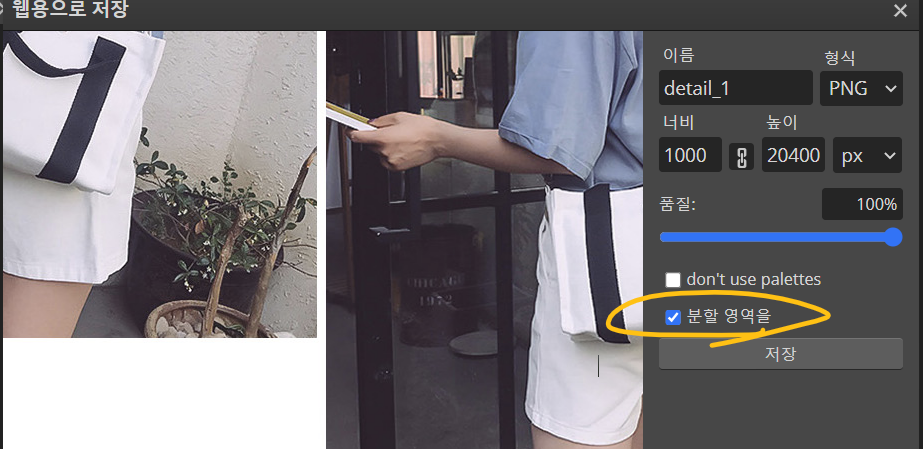
6. 그리고나면 나오는 화면에서 [ 분할 영역을 ] 이라고 되어있는 부분을 체크하여 저장하시면 됩니다.
저장하시고나면 압축폴더가 자동으로 다운로드 됩니다. 압축폴더를 확인해보시면..

위 사진과 같이 7개의 이미지 파일로 자동 분할 저장된 것을 확인하실 수 있습니다.
( 분할하려고 지정한 6개 영역 이미지 + 나머지영역 1개 이미지 = 7개 )
이렇게 포토샵 없이 웹사이트에서 간단하게 긴 이미지를 분할해서 자동 저장할 수 있습니다.
긴 상세페이지 이미지를 원하는 크기로 잘라서 한번에 분할 저장할 수 있는 무료사이트를 공유드렸습니다. 요즘 직장인도 부업이 필수가 되어가는 시기인 만큼, 여전히 스마트스토어에 대한 관심이 많은 것으로 알고있습니다.
스마트스토어 상세페이지 수정할때 매우 유용한 사이트이니 많은 도움 되시길 바랍니다.
'생활 정보' 카테고리의 다른 글
| 사이버대학교 순위 2022년 11월 기준 (0) | 2022.12.19 |
|---|---|
| 킹키부츠 캐스팅일정 2022 킹키부츠 3차 예매 정보 공유 (0) | 2022.08.29 |
| 모바일 운전면허증 신청하는 방법 정리(모바일 신분증 어플) (0) | 2022.08.08 |
| 퇴직연금 DB형 DC형 정리, 차이가 뭔지 알아보자(육아휴직, 중도 인출) (0) | 2022.08.06 |
| 해외여행 면세 한도 800달러 상향 조정 정리 (추석 연휴 적용) (0) | 2022.08.05 |




